- Mise en forme JVCode
- Afficher les avatars
- Afficher les signatures
- Afficher les spoilers
- Miniatures Noelshack
- Accueil
- Actus
- Tests
- Vidéos
- Images
- Soluces
- Forum
Sujet : Ace Attorney Casing Tool
Bonjour à tous collègues avocats :D
Vous avez toujours rêvé de créer votre propre fan game "Ace attorney" ? mais vous avez autant de talent et de connaissance que Mr Boulet en codage ?
Pas de soucis, un homme c'est chargé de vous faciliter la tache !
Il s'agit de Deby, qui a crée un outil facilitant la création du jeu. En gros il a crée son propre "langage" de code qui sera retranscrit en vrai "code" au moteur. Il a donc intégré des fonctions qui sont logiques et simples d'utilisation ![]()
on peut même créer les phases d’enquêtes entre les procès, les verrous psychiques et même le "mood matrix" de Dual destinies !
Le soft se nomme "Ace Attorney Casing Tool" et est téléchargeable sur ce site : https://www.debygames.com/aact
Je vous recommande de parcourir aussi la documentation pour comprendre les différentes fonctions :
https://aacs.debygames.com/basics.html?ms=AQAI&st=MA%3D%3D&sct=MA%3D%3D&mw=MjQw
1ere partie : ASSET MAKER
Bon, je vais pas vous lâcher comme ça dans la nature sans vous expliquer et vous aider un peu ![]()
Le soft s'utilise en 2 parties, d'abord on ouvre "asset maker", c'est la qu'il faudra importer les images des protagonistes, les fonds, les preuves, les sons, les musiques, etc, qui seront appelés dans la partie codage.
Je vous conseille ce site pour trouver pleiiiiins d'images des différentes jeu AA :
https://www.court-records.net/Media.htm
-Bref, revenons à notre logiciel.
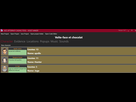
On peut voir la les personnages qui vont participer à l'affaire.
-Pour créer un nouveau personnage, il faudra son icone et sa description qui seront dans le dossier de l'affaire (on peut cacher un profil et le faire apparaître au cours du procès, dans ce cas cliqué sur "hidden") :
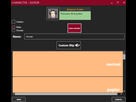
-Enfin, il faut créer les émotes, les différentes postures que le personnages aura pour évoluer dans notre jeu, il y a 3 animations possibles par emote :
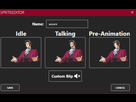
- Il faut tout d'abord nommer votre emote, qui va servir au logiciel a savoir quelle animation vous voulez charger.
- Ensuite, la première case a gauche est l'animation lorsque votre personnage sera "statique" c'est a dire quand il ne parlera pas
- La deuxième, est l'animation qu'il aura quand du texte défilera avec lui.
- La Troisième est une pré-animation, que l'on peut jouer avant les 2 premières, comme ici Hunter qui fait un petit mouvement de tete dédaigneux avant de parler, ou l'animation du poing qu'on tape sur le rebord du bureau avant de faire parler le personnage.
Et la magie du logiciel sera qu'on ne devra pas dire "la tu es statique, la tu parle, etc" parce que le logiciel le fera tout seul ! je vous dis qu'il est la pour vous faciliter la tache ![]()
Des que vous avez fini cette emote, passé au suivant, etc pour chaque emote et chaque personnage de votre histoire.
Bon pour les preuves je pense que vous y arriverez sans peine ;-)
Concernant les locations, ce sont les background que vous allez charger. Il y a une partie arriere-plan qui sera derrière les persos, et une partie premier-plan qui sera devant (comme le bureau, la barre des témoins, etc)
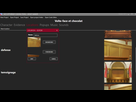
Pour les sons et les musiques, c'est aussi simple, je vous fais confiance ;-)
Ensuite sauvegardez le tout régulièrement, on est pas à l'abri d'un crash.
Voila, maintenant qu'on a toutes les images qu'on aura dans notre jeu, passons à la partie codage !
2eme partie : Le code
Pour cela, dans le case maker vous allez cliquer sur "Open code editor" et tout à droite vous avez des "scripts", double cliquez sur "trial.aacs".
Vous voila dans le coeur de votre futur jeu.
Donc, toutes les fonctions possibles sont présents dans la documentation, mais j'ai vu qu'elle avait parfois des erreurs de syntaxes, donc pour éviter ça et pour éviter les naturelles fautes de frappe, je vous conseille d'utiliser "Shift + espace", cela va ouvrir une fenetre de toutes les fonctions, vous pouvez affiner la recherche pour enfin choisir la fonction désirée.
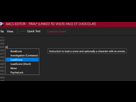
On va choisir la fonction "LoadScene", qui permet d'appeler un fond.
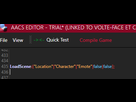
On va décortiquer tout ça ensemble, mais n'oubliez pas que tout est expliqué dans la doc.
donc "location" signifie le nom du fond que vous avez placé dans "locations" du case maker. "Character" et le personne que vous voulez appeler, et "emote" quel emote de ce personnage. (faites bien attention au minuscule et majuscule des noms que vous avez crée, essayez d'etre le plus concis possible)
On voit ensuite 2 mots qui suivent, 2 "true". Alors on va voir la doc, qui nous dit que le premier sert a savoir si on charge la pré-animation de l'emote ou pas (true pour oui et false pour non) et le deuxieme encart nous demande si le moteur doit attendre la fin de la pré animation pour ensuite continuer. Par exemple si je veux que Hunter tape du poing sur la table PUIS parle apres, je dois mettre TRUE sur les 2.
Petite astuce, si vous ne voulez appeler qu'un fond, a la place de "character" et "emote" vous mettez - (sans les guillemets, ça donne donc LoadScene:["accusation"|-|-|false|false]; ou directement LoadScene : [ "accusation" ]; )
Bon, on a appelé le fond, mais ils sont vachement silencieux, on va les faire parler. Pour cela, appelez la fonction "DisplayText"
Pour cette dernière, on a "nom" qui est le même que celui de "character", "message" c'est la que vous mettez votre message entre les guillemets (on peut rajouter de la couleur, vitesse de texte, etc, tout est dans la doc).
- Ensuite, le premier false sert à savoir si le perso doit bouger la bouche ou pas pendant qu'il parle, donc de charger l'animation talking de votre emote. False ça signifie qu'il FAIT l'animation, donc true que la bouche ne bougera pas.
- le deuxième, sert a mettre le son de la machine a ecrire a la place du son basique de l'ecriture du texte.
- le troisième sert a ce que la dernière zone de texte soit inclus dans celle ci.
La dernière c'est pouvoir rendre silencieux ou non le bruit du texte (perso moi le l’enlève, il me vrille les oreilles).
Parfait, on a le lieu, on a le texte, et le joueur lui, il fait quoi ? Rien pour l'instant, donc on va lui demander de cliquer sur l'ecran pour passer a l'action suivante.
Pour cela, on appelle la fonction "Break". Cette derniere demandera a chaque fois au joueur de cliquer sur l'ecran pour passer a la suite.
Et voila, vous avez votre premiere scene !
N'oubliez pas que si vous voulez changer la posture du même personnage, il faut utiliser LoadScene, mais si la posture est la même et que vous voulez faire défiler du texte, inutile de le faire a chaque fois.
Pour tester votre petit jeu, il y a une option "Quick test" dans la barre du haut du logiciel, cela permet de voir rapidement ce qu'on a fait, ce qui coince et ce qui bug.
Voila ! vous avez les bases pour faire votre jeu, ou en tout cas le début de votre jeu ![]()
3eme partie : Contre interrogatoire.
Alors la ça va être un gros morceau. On va aborder plusieurs points dans ce tuto.
Tout d'abord, sur la fenêtre a droite du AACS editor, on voit qu'il y a des "script". ces script permettent grossièrement d'ouvrir une nouvelle fenêtre pour écrire du code, qu'on va pouvoir intégrer dans d'autre scripts. En gros ça permet d'avoir quelque chose de mieux structuré et plus simple a modifier.
Pour appeler un script, on utilisera @Include 'nomduscript.aacs'. C'est comme si tout le code qu'on a fait dans ce script se retrouve dans cette page. Et pour ça on va aussi devoir faire attention a quelques points justement.
Donc ce que je vous conseille, c'est de créer un script pour chaque témoignage que vous allez faire, ça sera plus simple et plus lisible de swicher d'un script a un autre.
Donc tout d'abord, on va créer la fonction "crossExamination", je recommande de faire shift+espace pour ça.
On a ceci :
CrossExamination:[0|1]<
S1:<Frame[1];Frame[5];>
S2:<Frame[2];Frame[6];PickEvidence:["Autopsy report"|1|11|12];>
S3:<Frame[3];Frame[7];>
S4:<Frame[4];Frame[8];>
SCO:<Frame[9];>;
SEV:<Frame[10];>;
>;
Alors on va décortiquer.
- Premièrement, on voit des chiffres après crossExamination. le premier et le numéro d'identification du contre interrogatoire, donc il faut la nommer avec un chiffres (uniques, pas les mêmes qu'une des frames, attention)
- Le deuxième sert a changer de mode, si c'est 1, alors le contre interrogatoire prendra fin si le joueur attaquera toutes les phrases (et d’expérience, il semble que ça marche aussi avec un autre chiffre, tant que l'on ne demande pas au jeu de devoir montrer une preuve sur une phrase). Tout autre chiffre indique qu'il faut trouver une contradiction.
- Ensuite, on voit le terme "frame", une frame sera un bloc de fonction qui sera lu uniquement si on l'appelle, on peut comme les scripts

donc on va aller voir la fonction Frame :
Frame:[ID]<
(instructions)
>;
Dans une frame, on doit la numéroter, ce qui permettra de les différencier et de les appeler par leur identification, facile donc.
Entre les < > c'est la qu'on met nos instructions, donc tout ce qu'on veut qu'il se passe lorsqu'on appellera cette frame.
Retour a notre fonction crossexamination.
on voit que la S1 correspondra a la "première phrase" que le témoin dira lors de son contre interrogatoire (Frame 1 ), juste a coté, on a (Frame 5) pourquoi ? c'est la frame qu'on appellera si le joueur "attaque" la phrase, comme dans les jeux ;)
Donc il faut prévoir la frame de la phrase (écrite en verte comme dans les jeux) et la frame si on attaque cette meme phrase. Il faut faire ça pour chaque phrase que vous créerez.
- Le SCO, c'est la frame qui sera affiché après que le joueur et passé toutes les phrases, vous savez ce moment qui sert de "conseil". A la fin de cette frame, le contre interrogatoire reprendra depuis le début
- le SEV, c'est la frame qui sera affiché si le joueur présente une preuve sur une phrase qui n'a pas de contradiction.
Enfin, si vous décidez de devoir pointer une contradiction avec une preuve, il faut rajouter a la fin d'une des lignes la fonction PickEvidence :
- La zone texte est le nom de l’évidence qu'il faut montrer.
- Le premier chiffre indique ce qu'il faut "montrer", si c'est 1, ça sera une preuve, donc les profils seront masqués, si c'est 2, c'est l'inverse, et tout autre chiffre débloque les 2.
- Le deuxième chiffre correspond a l'Identification de la frame qui sera joué lorsque le joueur choisi la bonne réponse.
- Le dernier chiffre correspond a l'Identification de la frame qui sera joué lorsque le joueur choisi la mauvaise réponse.
Enfin, il faut créer la fonction "PlayCrossExam" et le numéro d'ID que vous avez mis.
Des que la bonne réponse ou que toutes les phrases ont été attaqués (selon le mode que vous avez mis) le jeu sortira du contre exam, et retournera a l'autre script (en tout ça sortira du bloc "contre exam")
Magie !
ATTENTION ! lorsque vous allez faire plusieurs contre exam, donc plusieurs scripts, faites bien attention a la numérotation des frames et autres que vous donnez, aucun ne doit être commun dans tout votre jeu, peut importe le script.
Le script, c'est comme si vous intégrez une nouvelle page dans votre code, c'est a dire que si dans le première contre interrogatoire, j'ai le crossexam qui se nomme 0, dans le deuxieme, si il se nomme aussi 0, alors il lancera le premier crossexam, pas le deuxieme.
Pareil pour vos frames, si dans votre premier scripts, vous allez de 1 a 13, alors dans le scripts suivant, il faudra forcement aller au dessus. (laissez quelques chiffres d’écarts, ça permettra de ne pas devoir changer le chiffre de toooooutes les frames si vous voulez en rajouter.)
ATTENTION 2 ! les frames qui servent à mettre les phrases du contre interrogatoire (celles en vertes, donc dans notre exemple plus haut, les frames 1,2,3 et 4) IL NE FAUT PAS QU'ELLE SE TERMINENT PAR "BREAK". Cela va faire planter le jeu.
N’hésitez pas à montrer vos créations et vos affaires ![]()
Gestion du forum
Sujets à ne pas manquer
- Aucun sujet à ne pas manquer